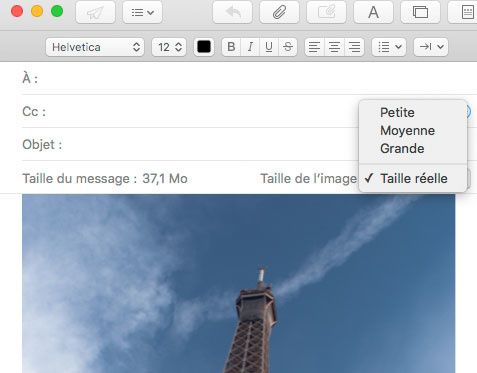Problème de taille des images : lorsque vous ou votre contact utilise le logiciel de messagerie Mail d'apple un problème de taille des images envoyées apparaît dans certains cas : la taille des images est trop petite !
Le problème de taille d'image avec Mail
Par défaut Mail inclus vos images à taille réelle, donc normalement pas de soucis.
Mais entre la théorie et la pratique, il y a un monde. En effet pour des raisons inexpliquées sur certains ordinateurs, Mail envoi les images à taille réduite. Transférant les images aux contacts avec une mauvaise qualité. Si vous voulez imprimer l'image reçue vous serez très déçu.
Comment changer la taille des photos en pièce jointes avec Mail ?
Pour changer la taille des photos c'est très simple. Après avoir ajouter votre photo en pièce jointe, un menu sur le côté droit apparaît.
Dans ce menu 4 tailles sont disponibles :
- taille réelle ;
- taille petite ;
- taille moyenne ;
- taille grande.
Choisissez la taille qui vous conviens en fonction de votre contexte !
Comment paramètres par défaut la taille des images dans mail ?
Comme indiqué précédemment Mail doit charger par défaut votre image à taille réelle (indications par apple).
J'ai cherché à voir si dans les préférences, il était possible de paramétrer cette valeur. Aucun attribut n'existe pour régler une taille de référence ! SI ce problème est fréquent dans vos envois de message, n'oubliez jamais de changer ce paramètre.

/image%2F0932383%2F20140215%2Fob_d0f2ba_twitter-profil-jpg)